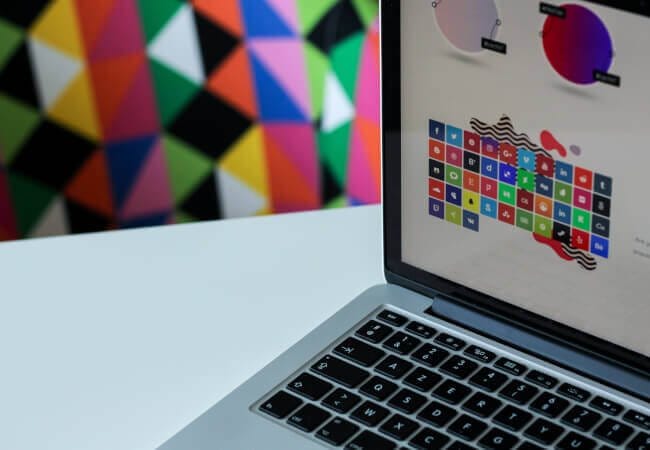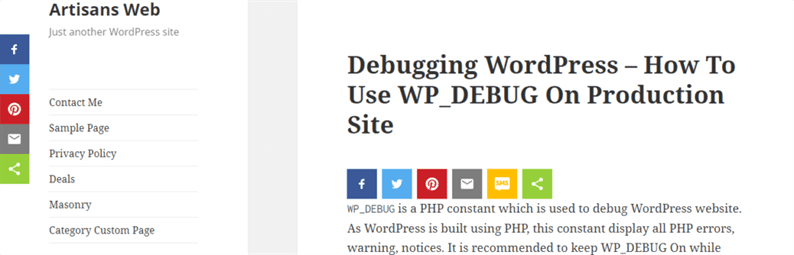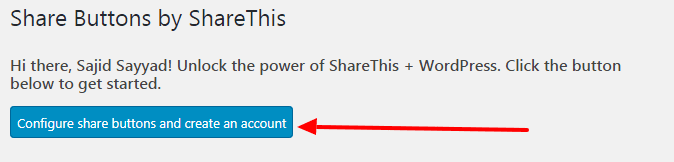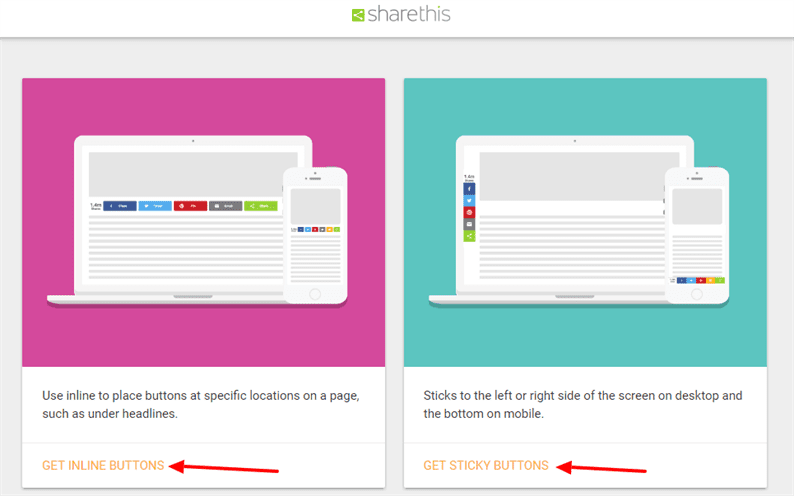Få sociala delningsknappar för WordPress med hjälp av ShareThis Share Buttons Plugin
Att dela våra artiklar på sociala medier som Facebook, Twitter, etc. är ett enkelt sätt att nå fler publik. Som bloggare när vi delar ett inlägg på sociala nätverkssajter kan vårt inlägg driva mer trafik till vår webbplats.
För att dela vårt inlägg på sociala nätverk måste vi lägga till sociala delningsknappar på vår webbplats så att våra läsare och vi själva kan dela artiklarna med andra.
Det finns ett antal sociala medieinsticksprogram (gratis eller premium) som lägger till funktionaliteten för social delning på vår webbplats. Monark är den populäraste. Detta plugin är utvecklat av ElegentThemes och de ger tillgång till alla deras teman och plugins när vi går med dem.
I den här artikeln diskuterar vi om gratis plugin ShareThis Share Buttons. Det är ett WordPress-plugin som låter oss lägga till både inbyggda och klibbiga sociala delningsknappar.
Detta plugin tillhandahåller nästan alla populära sociala nätverk där vi kan dela vårt innehåll. Valet av sociala nätverk beror helt på en användare. Och när som helst kan användaren lägga till eller ta bort alla nätverk från webbplatsen.
Nedan är skärmdumpen som visar hur inbyggda och klibbiga sociala delningsknappar kommer att se ut med detta plugin.
Med detta sagt, låt oss gå igenom steg för steg-guide för att lägga till sociala delningsknappar.
Installation och konfiguration
För att komma igång måste du först installera och aktivera plugin- programmet ShareThis Share Buttons.
När du väl har aktiverat ser du menyn ShareThis på din instrumentpanel. Besök sidan och klicka på ‘Konfigurera delningsknappar och skapa ett konto’.
Det kommer att omdirigera till pluginens officiella hemsida där vi måste välja antingen FÅ INLINJEKNAPPAR OCH FÅ STICKY-KNAPPAR. Att välja ett alternativ är bara startpunkten. Efter att ha slutfört konfigurationen får vi tillgång till både inline och sticky share-knappar.
Låt oss säga att vi klickade på GET INLINE KNAPPAR. På nästa sida kan vi välja så många sociala nätverk under kanaler. Under Justering väljer vi om vi vill justera knapparna åt vänster, höger, mitt eller motiverat. Vi kan också välja knappstorlek, knappetiketter etc.
När konfigurationen är klar klickar du på knappen SPARA OCH SKAPA ETT KONTO.
På registreringssidan anger du din e-postadress och lösenord och klickar på LET’S GO.
Vi omdirigerar igen till vår WordPress-instrumentpanel och kan nu se alternativ för Inline Share-knappar och Sticky Share-knappar.
Härifrån kan vi On / Off inline eller sticky share-knappar. Dessutom kan vi välja hur dessa sociala delningsknappar ska visas på webbplatsen.
Detta plugin ger också kortkod och PHP-kod som vi kan klistra in där vi behöver visa våra sociala delningsknappar.